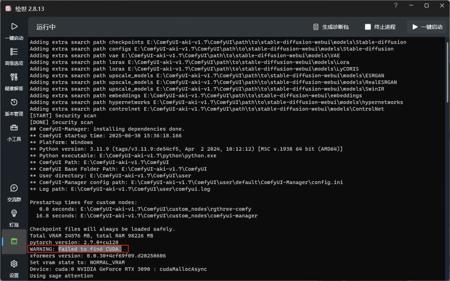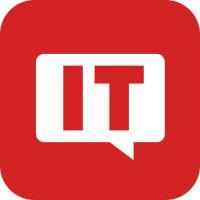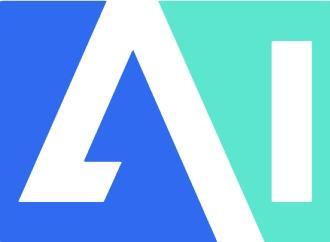有人的电脑配置明明很高,显卡也很好,但在做AI绘画时速度却很慢,那可能是你没有安装CUDA和cuDNN。
我的电脑刚做了系统,comfyUI也重装了,comfyUI 没装 CUDA,出图就变得很慢很慢,今天就带大家把CUDA、cuDNN还有pytorch安装一下,让 comfyUI提个速。

在没安装前,我用kontext跑了一张图,时间达到了285秒。

一、安装CUDA
1、在安装前要先确定你的电脑安装CUDA最高支持哪个版本
首先在电脑上打开NVIDIA控制面板

点击NVIDIA控制面板左下角的系统信息-->组件

找到了NVCGDA64.DLL,就说明我们的电脑支持安装CUDA
记住后面的版本号12.9.90,这是我们电脑支持的最高版本,我们只能安装小于等于12.9.90版本的CUDA。
2、根据python确定CUDA的版本号
打开PyTorch的网页(https://pytorch.org),向下拉,可以看到python的版本选择
因为我们的CUDA最高支持12.9.90,所以我们可以选择11.8、12.6和12.8三个版本的CUDA。
这里我们选择12.8版本的。

3、下载CUDA
确定好CUDA的版本后,进入CUDA的下载页面,选择正确的版本进行下载:
网址:
https://developer.nvidia.com/cuda-toolkit-archive

3、安装CUDA
下载好后进行安装
因为我已经安装过Visual Studio了,所以我这里没有勾选它。
点击下一步,一路默认,直到安装结束。

安装好后,检查是否安装成功
win+r 打开运行窗口,输入"cmd"打开命令行窗口
输入"nvcc --version",可以查看CUDA版本号,目前版本号是V12.8.61,说明CUDA安装成功
再输入"set cuda"查看环境变量是否已经设置好

你还可以通过下面的方法查看是否已经设置好环境变量:
在我的电脑上右击-->属性-->高级系统设置

点击环境变量,看到CUDA已经添加进了系统变量里面

二、安装cuDNN
CUDA要和cuDNN配合一块使用
cuDNN的版本号应该等于或小于CUDA的版本号
cuDNN网址:
https://developer.nvidia.com/rdp/cudnn-archive#a-collapse897-120
因为我们安装的CUDA是12.8版本,所以对应的cuDNN要安装8.9.7版本的。

点开8.9.7版本的链接后,下载第一个本地安压缩包。
在下载前需要登陆,随便找个邮箱注册一下就可以登陆了。

下载完成后解压,得到一些文件

复制这些文件,然后粘贴到刚刚的CUDA路径下,替换原有文件
CUDA的默认安装路径是:
C:\Program Files\NVIDIA GPU Computing Toolkit\CUDA\v12.8

复制完成后,cuDNN安装成功。
三、安装PyTorch
回到刚刚PyTorch的页面,注意下图中圈出来的两个部分,上面圈起来部分的意思是 Python 必须要3.9或以后的版本
如果你的电脑里没有 python,可以安装一个
python:https://www.python.org/
底面的部分是 pytorch 的安装命令,复制它

调出命令行工具,粘贴刚刚复制的命令,敲回车
pip3 install torch torchvision torchaudio --index-url https://download.pytorch.org/whl/cu128

下面耐心等待安装完成

现在CUDA、cuDNN还有pytorch安装完成了,这时再运行刚刚的 kontext工作流,时间明显减少了很多。

四、秋叶启动器的其它高级设置
其实秋叶启动器里面集成了很多实用的功能,会使用它,能够为我们带了很多便利之处。
按下图进入专家模式:点击左下角设置-->一般设置-->专家模式

1、更改默认浏览器
这里建议使用谷歌浏览器,因为谷歌浏览器最稳定,如果你的电脑里没有,建议下载一个。

2、python路径覆盖
按下图设置安装包里的python路径

2、检查是否安装transformers和huggingface
回到秋叶comfyui的python的文件夹,在地址栏内敲入 cmd 然后回车,调出命令行

输入命令:python.exe -m pip show transformers
这条命令用来检查是否安装了 transformers

我这个是已经安装过了。 如果你的没有安装,输入下面命令进行安装:
python.exe -m pip install transformers
接着再检查huggingface有没有安装,输入下面命令进行检查
python.exe -m pip show huggingface_hub

我这个是已经安装过了。 如果你的没有安装,输入下面命令进行安装:
python.exe -m pip install huggingface_hub
3、用同样的方法设置git路径覆盖

4、设置网络代理
在设置网络代理时要确保端口号一致
然后开启代理后面的四个开关,同时关掉镜像开关

写在最后
其实今天我们讲的GUDA、PyTorch和xformers安装方法在秋叶整合包里可以很轻松完成。
在秋叶整合包里找到“高级选项-->环境维-->安装PyTorch”,只要点选需要的版本,就能无脑安装了。
当然,你在安装的时候最好按我上面讲的方法先确定你的电脑支持哪个版本再进行安装。

以上就是今天的全部内容,希望对你有所帮助。